Ce guide démontre comment envoyer de gros fichiers vidéo depuis un iPhone correctement. L'objectif haut de gamme sur iPhone est l'un des matériels les plus populaires. Selon nos recherches, les utilisateurs d'iPhone sont plus susceptibles d'enregistrer des vidéos à l'aide de leurs combinés. Actuellement, l'iPhone peut enregistrer des vidéos jusqu'à une résolution de 4K. La taille du fichier est supérieure à 300 Mo par minute de vidéo 4K. Voici les options les plus simples pour transférer de grandes vidéos sur votre iPhone.
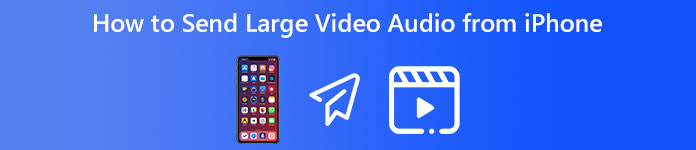
Partie 1 : Méthode complète pour envoyer des fichiers vidéo volumineux depuis l'iPhone
Pour envoyer une grande vidéo depuis un iPhone, vous pouvez utiliser Apeaksoft Video Converter Ultimate. Il comprend plusieurs façons de réduire la taille d'un fichier vidéo volumineux afin que vous puissiez l'envoyer sur iPhone sans aucun problème. Plus important encore, cela n'endommagera pas la qualité vidéo.

4,000,000+ Téléchargements
Compressez les vidéos iPhone sans perte de qualité.
Réduisez efficacement la taille du fichier vidéo à l'aide de la technologie AI.
Prend en charge une large gamme de formats vidéo, tels que MP4, MOV, AVI, etc.
Incluez une variété de fonctionnalités bonus.
Comment compresser une grande vidéo iPhone
Étape 1Ajouter une vidéo iPhone
Exécutez le meilleur compresseur vidéo une fois que vous l'avez installé sur votre PC. Il existe une autre version pour Mac. Passez à la Boîte à outils fenêtre dans le ruban supérieur, puis choisissez la Compresseur de la vidéo outil. Clique le Ajouter bouton et ouvrez la grande vidéo iPhone. Ou faites glisser et déposez le fichier vidéo sur l'interface. Vous pouvez transférer la grande vidéo sur votre ordinateur via un câble USB.

Étape 2 Compresser une grande vidéo
Une fois la vidéo chargée, déplacez le curseur dans la zone Taille jusqu'à ce que la taille du fichier soit suffisamment petite. Ou vous pouvez entrer une taille de fichier exacte dans la case. Localisez le Format et utilisez un format vidéo avec perte, tel que MP4 ou MOV. Si vous souhaitez conserver la résolution d'origine, sélectionnez Voiture dans le Résolution option.

Étape 3 Exporter la vidéo
Cliquez Aperçu bouton et regardez le résultat. Si vous êtes satisfait, cliquez sur le Dossier en bas et définissez un emplacement temporaire pour enregistrer la vidéo. Enfin, appuyez sur la touche Compresser bouton pour exporter la vidéo. Ensuite, vous pouvez envoyer la vidéo iPhone par e-mail, SMS ou autres canaux.
Partie 2 : Façons normales d'envoyer des vidéos volumineuses depuis l'iPhone
Les gens envoient généralement des vidéos à l'aide de messages ou d'e-mails sur iPhone, mais le contenu d'iMessage est limité à 100 Mo par message et l'application Mail le limite à 20 Mo. Heureusement, vous pouvez envoyer des vidéos volumineuses sur votre iPhone avec AirDrop, Mail Drop ou le stockage en nuage.
Méthode 1 : Comment envoyer des fichiers volumineux depuis l'iPhone via AirDrop
AirDrop est un moyen pratique d'envoyer des fichiers vidéo et audio volumineux d'un iPhone à un autre appareil Apple. Vous pouvez facilement airdrop d'iPhone à iPhone, iPad ou Mac. Malheureusement, cette fonctionnalité n'est pas disponible sur les appareils Windows ou Android.
Étape 1 allumer Wi-Fi et Bluetooth sur votre iPhone et sur l'appareil destinataire. De plus, connectez les deux machines au même réseau.
Étape 2 Exécutez l'application Paramètres sur votre iPhone, accédez au Général écran, appuyez sur parachutage, et sélectionnez Tous.
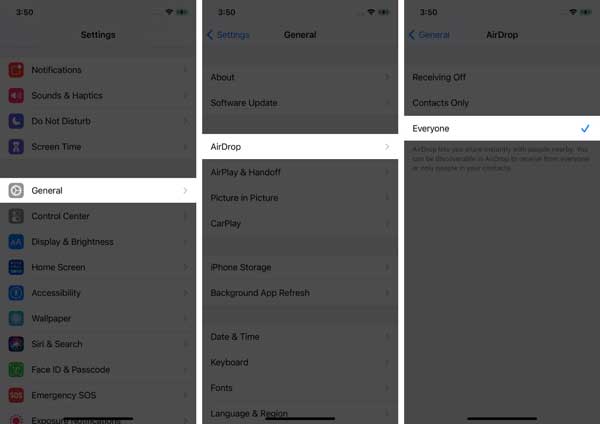
Étape 3 Ouvrez l'application Photos depuis votre écran d'accueil, appuyez sur la grande vidéo cible à envoyer depuis votre iPhone et appuyez sur le bouton Partager.
Étape 4 Appuyez sur AirDrop sur la barre et vous verrez tous les appareils Apple à proximité. Touchez l'appareil destinataire.
Étape 5 Tournez-vous vers l'appareil destinataire et appuyez sur Accepter pour lancer le transfert de fichiers volumineux.
Méthode 2 : Comment envoyer une grande vidéo par e-mail à partir d'un iPhone
La plupart des fournisseurs de messagerie ont des limites de taille de fichier. Ainsi, il peut être difficile de envoyer un gros fichier vidéo par e-mail. Gmail, par exemple, vous permet d'envoyer un e-mail jusqu'à 25 Mo, pièces jointes comprises. Cependant, vous pouvez envoyer une grande vidéo depuis l'iPhone à l'aide de Google Drive ou d'autres services cloud.
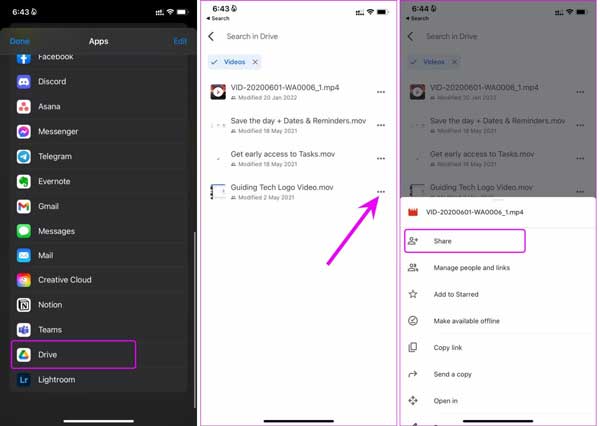
Étape 1 Localisez la vidéo souhaitée dans votre application Photos, appuyez sur le Partagez bouton, et choisissez Google Drive sur la liste. Vous devez d'abord installer l'application Google Drive sur votre iPhone.
Étape 2 Ensuite, accédez à l'application Google Drive et connectez-vous à votre compte. Recherchez la vidéo que vous venez de mettre en ligne, appuyez sur le trois points bouton, et choisissez Partagez.
Étape 3 Maintenant, entrez l'adresse e-mail du destinataire et envoyez immédiatement la grande vidéo depuis votre iPhone.
Way 3: Comment envoyer une grande vidéo depuis l'iPhone par Mail Drop
Mail Drop est un autre moyen d'envoyer une grande vidéo depuis l'iPhone. Il s'appuie sur votre stockage iCloud et la taille de fichier maximale est de 5 Go. Semblable à Google Drive, il envoie un lien de fichier mais pas une grande vidéo. Le destinataire peut télécharger le gros fichier en 30 jours.
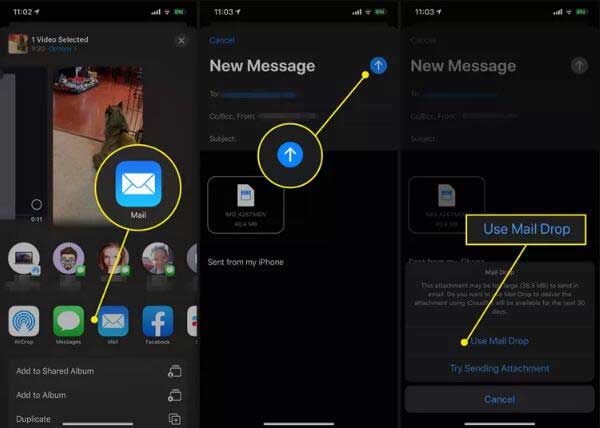
Étape 1 Exécutez également votre application Photos et recherchez le fichier vidéo volumineux. appuyez sur la Partagez bouton et choisissez Mail.
Étape 2 Ensuite, vous serez redirigé vers la page de composition du courrier et la vidéo sera ajoutée au message en tant que pièce jointe. Saisissez le destinataire et l'objet.
Étape 3 Exploiter Envoyer quand tu as fini. Lorsque vous y êtes invité, appuyez sur la touche Utiliser Mail Drop .
Partie 3 : FAQ sur la façon d'envoyer de l'audio vidéo volumineux depuis l'iPhone
Comment envoyer une vidéo de plus de 5 Go sur iPhone ?
Mail Drop n'est pas disponible pour envoyer un fichier de plus de 5 Go. Alternativement, certains services cloud peuvent répondre à vos besoins, tels que OneDrive, Google Drive, etc.
Puis-je compresser un fichier volumineux sur mon iPhone ?
L'application Fichiers sur iPhone vous permet de compresser et de compresser un ou plusieurs fichiers. Pour que vous puissiez envoyer rapidement des fichiers volumineux.
Quelle est la meilleure application de partage de fichiers volumineux pour iOS ?
Les meilleures applications de partage de fichiers pour iPhone incluent : Zapya, Xender, Feem v4, SHAREit et Send Anywhere.
Conclusion
Cet article a expliqué comment envoyer un gros fichier vidéo depuis votre iPhone sans perdre en qualité. La fonction Mail Drop d'Apple vous permet d'envoyer une vidéo jusqu'à 5 Go. La fonction AirDrop est disponible pour envoyer des fichiers entre appareils Apple. Les stockages cloud sont un autre moyen d'héberger et d'envoyer des fichiers volumineux. Apeaksoft Video Converter Ultimate peut vous aider à compresser les vidéos iPhone. Plus de questions? Veuillez laisser un message ci-dessous.




